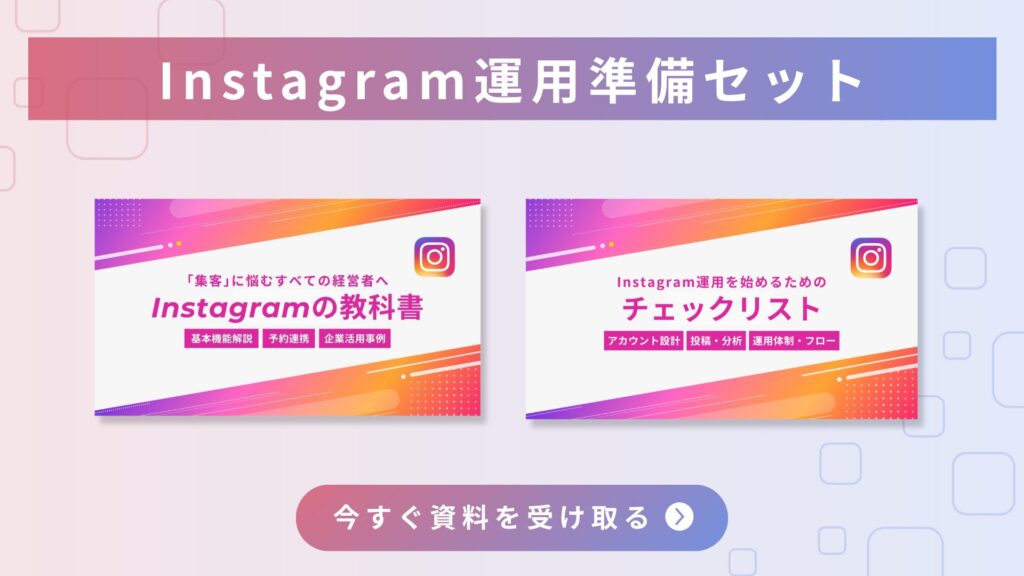「せっかく作った投稿が消えた」
「あとで投稿しようと思って下書きにしたのに、どこにいったか分からない」
そんな経験はありませんか?
インスタグラムには、投稿の準備を途中で保存しておける「下書き」機能があります。これを使いこなすことで、よりスムーズかつ効率的にSNS運用が可能になります。
本記事では、インスタの下書き機能の基本から、保存・確認・削除の方法、そして「消えた!」ときの対処法まで、わかりやすく徹底解説します。
- インスタの下書き保存ができる投稿タイプと、それぞれの保存・確認手順
- 下書きが消える原因と、事前にできる具体的な対処法
- 下書きを使いこなすためのコツと注意点(ストレージ・ログイン管理など)
『運用を始める前のチェックリスト』2大特典無料配布中
インスタの下書き機能とは?できることと基本の使い方
Instagram(インスタグラム)では、投稿の準備を途中まで進めて一時保存しておける「下書き」機能があります。時間がないときや、投稿を何度か見直したいときにとても便利です。
- 画像・動画の加工
- キャプション(本文)の入力
- ハッシュタグや位置情報の追加
- リール・ストーリーズ・フィード投稿の保存
下書き保存できる投稿の種類
インスタの下書き機能はすべての投稿形式で使えるわけではありません。以下のような種類に対応しています。
- フィード投稿(通常の投稿)
- リール(短尺動画)
- ストーリーズ(24時間限定投稿)※一部機能制限あり
下書き保存を活用するメリットとは?
下書き機能には、以下のような大きなメリットがあります。
- 投稿の時間を自由に調整できる
- 一度作った投稿を何度も修正できる
- ネット接続が不安定な環境でも一時保存可能
- 投稿アイデアをメモ代わりに残せる
インスタ下書き保存のやり方|フィード・リール・ストーリーズ別に解説
ここでは「フィード」「リール」「ストーリーズ」の3種類の投稿に分けて、下書き保存と確認の手順を詳しく紹介します。
フィード投稿の下書き保存方法
- Instagramアプリを開く
- 画面下中央の「+」マークをタップ
- 投稿したい写真や動画を選択
- 編集画面で加工・キャプション入力などを行う
- 「✖︎」ボタンを押すと「下書きを保存」ボタンが表示される
- 「下書きを保存」を選択
「下書き」が表示されるのは、1件以上保存されている場合のみ。
下書きが0件のときはこのセクション自体が表示されません。
リール投稿の下書き保存方法
- Instagramアプリを開く
- 「+」をタップして「リール」を選択
- 動画を撮影、またはライブラリから読み込み
- 編集画面で音楽やエフェクト、テキスト、ステッカーなどを追加
- キャプションやカバー画像などを設定(※ここでの内容も保存対象)
- 「✖︎」をタップして戻ると「下書きとして保存」オプションが表示される
- 「下書きを保存」を選択
リールでは、動画や編集を加えた時点で「保存対象」になります。
「まったく何もせず」戻ると、下書き保存できないので注意!
ストーリーズの下書き保存方法
ストーリーズは24時間で消える短時間投稿ですが、2022年のアップデートで下書き保存機能が追加されました。
ただし、保存期間や表示方法に制限があります。
- ホーム画面の左上、または「+」ボタンから「ストーリー」を選択
- カメラで撮影、または写真・動画を選択
- テキスト入力やスタンプ追加、音楽挿入などの編集を行う
- 編集が終わったら、左上の「×」をタップ
- 「下書きとして保存」が表示されたらタップ
ストーリーズの下書きは保存期間が最大7日間です。
それを過ぎると、自動的に削除されてしまうため、早めの投稿をおすすめします。
ストーリーの下書きは、保存されていればアプリを再起動しても残ります。
インスタ下書きはどこにある?保存場所と確認手順
この章では、フィード・リール・ストーリーズそれぞれの下書き保存場所と確認手順を丁寧に解説していきます。
フィード下書きの確認場所と手順
通常の写真・動画投稿(フィード投稿)の下書きは、以下の手順で確認できます。
- Instagramアプリを開く
- 画面下中央の「+」ボタンをタップ
- 「投稿」を選択
- 写真や動画のライブラリ画面が表示される
- 上部に「最近」と並んで、「下書き(Draft)」というセクションが出現
- 下書き一覧から投稿したいものを選ぶ
リール下書きの確認場所と手順
リール投稿の下書きは、プロフィール画面内からアクセスします。
少し場所が分かりづらいので、慣れるまでは手順をしっかり確認しましょう。
- Instagramアプリを開く
- 自分のプロフィールページに移動
- リールのアイコンをタップ
- 画面内に「下書き」というセクションが表示される
- 下書き一覧の中から選択し、編集または投稿する
ストーリーズ下書きの確認場所と手順
ストーリーズの下書き機能はやや特殊です。
保存期限があるうえ、確認方法も他の投稿形式とは異なります。
- Instagramアプリを開く
- 画面左上の自分のプロフィールアイコンをタップ(ストーリー作成画面へ)
- ストーリー作成画面を開くと、ポップアップで「下書きを続けますか?」という表示が出る
- 「続ける」を選べば、保存されていた下書きが復元される
インスタの下書きが消えた?よくある原因と対処法
ここでは、よくある原因とそれぞれの対処法を紹介します。
原因①|アプリの強制終了・アップデート
インスタアプリの強制終了やバージョンアップが、下書きデータの消失につながるケースがあります。
- アプリのクラッシュ(突然落ちる)によって、未保存データが破棄される
- アップデート時にアプリキャッシュがクリアされ、ローカル保存された下書きも消えることがある
- iOS/AndroidのOSアップデートに伴って、アプリの動作環境がリセットされる場合も
- 下書きはアップデート前に投稿またはメモにコピーしておく
- 強制終了が頻発する場合は、アプリの再インストールを検討
- アプリの自動アップデート設定をOFFにしておくと、事前に対応可能
原因②|保存操作の未完了・通信不良
「ちゃんと保存したつもりが、実は保存できていなかった」ケースも多く見られます。
- 「戻る」ボタンを押しても、「下書きとして保存」を選ばないと保存されない
- 編集せずに戻った場合は「保存しますか?」の選択肢が出ない
- 通信が不安定なとき、保存処理が途中で止まって反映されないことがある
- 必ず“下書きを保存”ボタンを確認してからアプリを閉じること
- 編集途中でも、一度フィルターや文字を加えることで「下書き保存」が有効に
- Wi-Fi環境で操作するか、通信が安定している場所で保存操作を行う
原因③|ストレージ不足やアカウントログアウトなどの操作
意外と見落としがちなのが、スマホの空き容量やログイン情報の変更が下書き消失の引き金になるという点です。
- スマホのストレージ容量が不足していると、画像や動画の一時保存に失敗する
- アカウントをログアウトすると、ローカルに保存された下書きは初期化される
- 機種変更やアプリ削除・再インストールでも、下書きは基本的に引き継がれない
- 定期的に不要なデータを削除し、ストレージ容量を確保しておく
- アカウントをログアウト・切り替える前に、必要な下書きは投稿・保存しておく
- 機種変更前には、キャプションや画像を別途保存しておく習慣をつける
インスタの下書きを削除したいときの手順
ここでは、フィード・リール・ストーリーズそれぞれの下書き削除方法と、一括削除に関する注意点を紹介します。
下書きを選択して削除する方法
- Instagramアプリを開く
- 画面下中央の「+」をタップして「投稿」を選択
- 写真選択画面の上部に「下書き」というセクションが表示される
- 右上に表示される「管理」または「編集」ボタンをタップ
- 削除したい下書きにチェックを入れる
- 下部に表示される「削除」ボタンをタップして完了
- 自分のプロフィールページを開く
- 「リール」タブ(再生マーク)をタップ
- 上部に表示される「下書き」を開く
- 削除したいリールのサムネイルを長押し
- 「削除」オプションが表示されたらタップ
リールでは、長押しでの削除か下書きを開いたあと「…(メニュー)」から削除を選ぶことも可能です。
- ストーリー作成画面を開く
- 下書きがポップアップ表示されたら、「…(その他)」をタップ
- 「削除」を選ぶと、その下書きは消去されます
ストーリーズは「保存期間7日間」が過ぎると自動削除されますが、手動で消したい場合は次のように行います。
一括削除の可否と注意点
インスタグラムの下書き機能には一括削除に関する制限があります。
- フィード:複数選択して削除は可能(ただし全選択ボタンはない)
- リール:個別に削除のみ対応(長押しか、詳細メニューから)
- ストーリーズ:下書き一覧に表示される都度、個別に削除が必要
- 削除した下書きは復元できません。誤って消さないように慎重に操作しましょう。
- アプリのアップデートによってUIが変わる可能性があるため、操作画面が少し異なる場合もあります。
- ストレージ容量の節約目的で削除する場合も、本当に不要なものか確認してから実行しましょう。
インスタ下書きを使いこなすため
ここでは、下書きをうまく活用して安全かつ効率的に運用するための具体的なポイントを2つ紹介します。
ポイント①|こまめに保存しておくのが安心
下書き機能を最大限に活かすには、「とりあえず保存しておく」ことが重要です。
特にスマホの操作ミスやアプリの不具合はいつ起きるかわかりません。
- アプリが強制終了することがある
- 誤って戻る・閉じるボタンを押すと作業が消える
- 保存ボタンを押さないと下書きにならない投稿形式もある
ポイント②|ストレージ容量やログイン状態の管理も大切
インスタの下書きは端末内にローカル保存される仕組みです。そのため、スマホのストレージやアカウントのログイン状態が、下書きの保存・維持に大きく影響します。
- ストレージが一杯だと下書き保存に失敗する可能性
- ログアウトやアカウント切替で下書きが消えることがある
- 機種変更時にも下書きは引き継がれない(別端末には保存されない)
よくある質問(FAQ)
インスタの下書き機能について、よく寄せられる質問をまとめました。
仕様が少し複雑な部分もあるため、実際の運用に役立つポイントとあわせて解説していきます。
インスタ下書きの保存期限はある?
保存期限があるのは「ストーリーズ」だけです。他の投稿形式は期限なしで保存されます。
以下が投稿形式ごとの保存期限の違いです。
| 投稿形式 | 保存期限 | 補足 |
| フィード | なし | 自分で削除しない限り残る |
| リール | なし | ログアウトや再インストールで消えることあり |
| ストーリーズ | 最大7日間 | 自動的に削除される |
複数の下書きを同時に管理できる?
はい、フィード・リールともに複数の下書きを保存・管理できます。
インスタの下書きは、以下のように複数管理が可能です。
フィード投稿の場合
- 「+」ボタンから投稿作成画面を開くと、「下書き」セクションに複数の保存済み投稿が一覧で表示されます。
- 1つずつ開いて編集・投稿が可能です。
リール投稿の場合
- プロフィール画面の「リール」タブにある「下書き」フォルダで、複数のリールを保存・確認できます。
- サムネイル付きで表示されるため、内容の見分けもしやすいです。
注意点
- 下書きには名前(タイトル)を付けられないため、内容が似ていると区別がつきにくくなります。
- キャプションの冒頭に日付やキーワードを入れておくと管理しやすくなります。(例:「7/10 ランチ紹介」など)
まとめ|下書きを使えば投稿作業がもっとスムーズに
インスタグラムの下書き機能は、投稿をすぐに仕上げなくても、アイデアを残しておける便利な機能です。キャプションの途中や、未編集の写真でも一時保存できるので、時間があるときにゆっくり仕上げることができます。投稿のたびにゼロから作る負担を減らし、日々の発信をもっと気軽にしてくれる存在です。
下書きを活用して無理のない発信習慣をつくろう
「毎日投稿しなきゃ」とプレッシャーを感じるよりも、思いついたときに下書きを作っておくことで、気持ちに余裕が生まれます。投稿を“その場で完成させるもの”から“じっくり育てていくもの”と捉えることで、無理のない発信ペースがつくれるようになります。
消えたときの対処法もあらかじめ知っておくと安心
便利な一方で、下書きが突然消えてしまうケースもあります。保存の仕組みや注意点を知っておくだけでも、焦らずに対応できます。とくに、アプリのアップデートや通信不良、ログアウト前には注意が必要です。
万一に備えて重要な内容は別アプリにメモしておくと安心です。